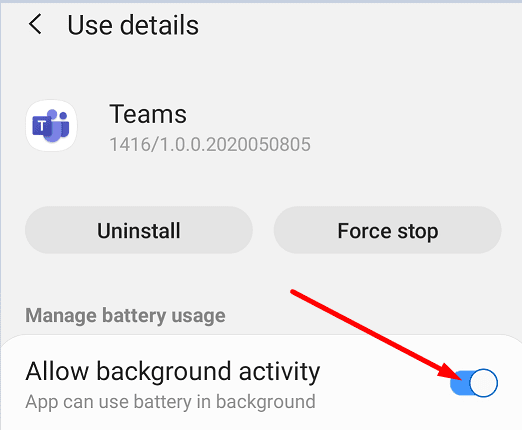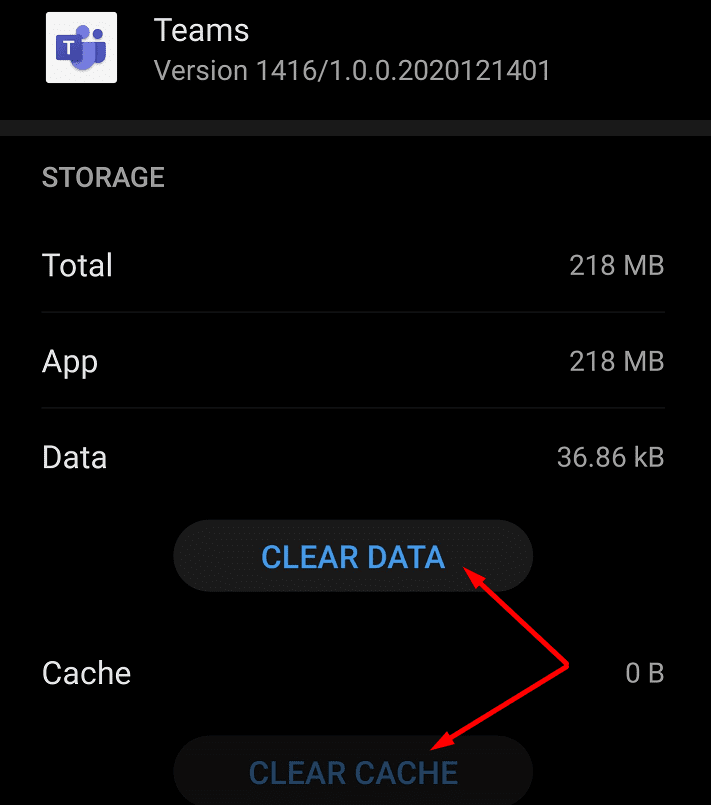Teams for Mobile a veces puede notificarle que las notificaciones no funcionan correctamente porque la actividad en segundo plano en la aplicación se ha restringido. Esto indica que ciertas configuraciones del sistema pueden restringir las notificaciones de Teams. Exploremos cómo puede cambiar la configuración de su teléfono para que pueda recibir todas las notificaciones de Teams en su teléfono Android.
Las notificaciones de corrección del equipo no funcionan correctamente porque la actividad en segundo plano está restringida
Habilitar actividad en segundo plano
La forma más rápida de deshacerse de este error es permitir que Teams se ejecute en segundo plano.
- Ir hacia configuraciones y seleccione aplicaciones.
- Luego toque Teams y navegue hasta Gestionar el uso de la batería.
- Activar Permitir actividad en segundo plano.
- Cierre la aplicación y luego reiníciela. Compruebe si la alerta ha desaparecido.
Por otro lado, los pasos a seguir son un poco diferentes si tienes un teléfono Samsung Galaxy J7 Star y estás usando la versión Android 9. Debes ir a configuraciones → aplicaciones → Los equipos → Usar → La batería → Permitir actividad en segundo plano. Si toca Batería directamente, no encontrará la opción que está buscando.
Alternativamente, si esta opción no está disponible en su teléfono, puede cambiar la configuración de administración de energía.
- Ir hacia configuraciones y seleccione Gestión energética de aplicaciones.
- Entonces presione Aplicaciones que no se pondrán en reposo.
- Seleccione Equipos y agréguelo a la lista.

Como puede ver, los pasos que puede seguir pueden ser diferentes según el modelo de su teléfono y la versión del sistema operativo Android. Para más información, ver Solucionar problemas de notificación en la aplicación de equipos de Android.
Esta primera solución debería resolver el problema para la mayoría de los usuarios. Sin embargo, si persiste, continúe con los métodos de solución de problemas a continuación.
Borrar caché de la aplicación
Asegúrese de que todos estos archivos temporales almacenados en la caché de la aplicación no interfieran con sus notificaciones.
- Ir a configuraciones y seleccione aplicaciones.
- Luego seleccione Los equipos y toque Almacenamiento.
- presione el Vaciar el caché botón.

- Vuelva a iniciar Teams y vea si todavía recibe la misma alerta.
Actualice, desinstale o reinstale la aplicación

Si hay disponible una versión más reciente de la aplicación Teams, instálela en su dispositivo móvil. Inicie la aplicación Play Store y busque Microsoft Teams. Si hay un Botón de actualización Junto a la aplicación, tócala para instalar la última versión de Teams.
Si eso no funciona, mantenga presionado el ícono de Equipos hasta que Desinstalar La opción aparece en la pantalla. Selecciónelo para desinstalar la aplicación. Luego reinicia tu dispositivo. Inicie la aplicación Play Store, busque Microsoft Teams y vuelva a descargar la aplicación.
Póngase en contacto con el soporte de Microsoft
Si usa la versión paga de Teams, puede enviar un ticket de soporte a Microsoft. Los ingenieros de la empresa le ayudarán a solucionar este problema.
Conclusión
Si Teams dice que las notificaciones no funcionan correctamente, verifique la configuración de la batería. Lo más probable es que la configuración actual impida que la aplicación se ejecute en segundo plano. Permitir que los equipos se ejecuten en segundo plano debería resolver este problema. ¿Le funcionaron las soluciones que hemos enumerado en esta guía? Déjanos un comentario abajo.